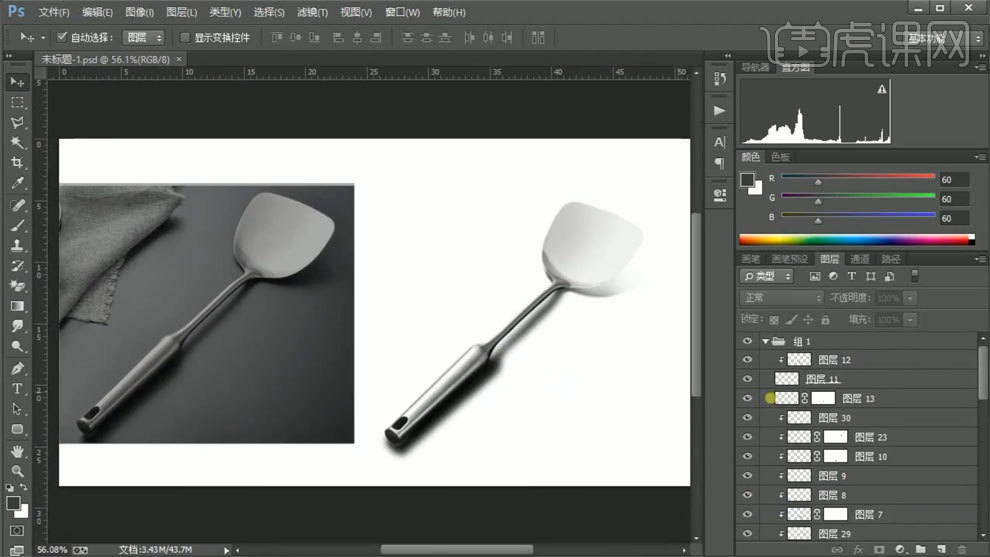怎样用PS精修重绘金属铲子发布时间:暂无
1、打开【PS】,第一步是用新建图层【ctrl+shift+N】,用钢笔工具【P】把铲子形状勾画出来,填充一个相近的颜色。
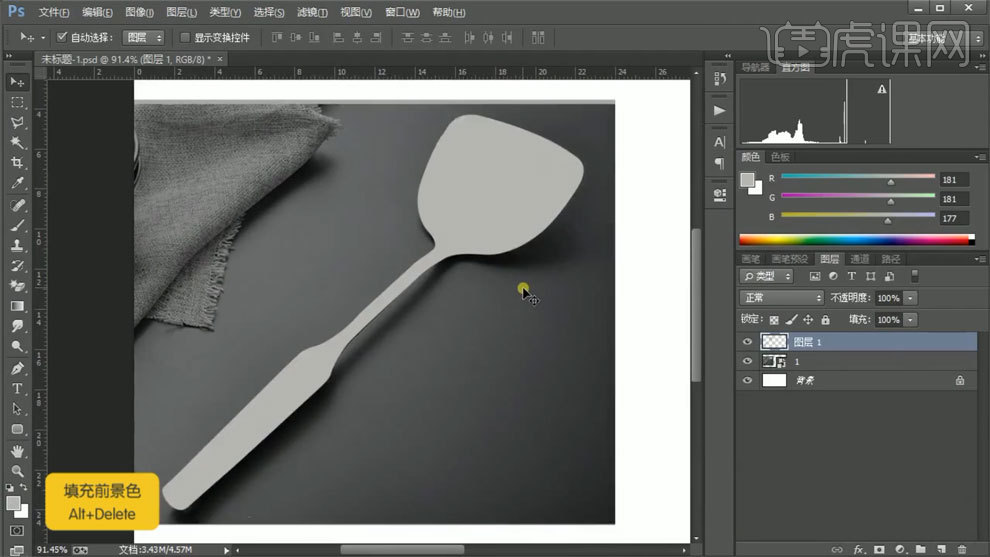
2、再用钢笔给铲面添加光影,绘制形状,高斯模糊一下,适当降低不透明度,让暗部光影淡一点。
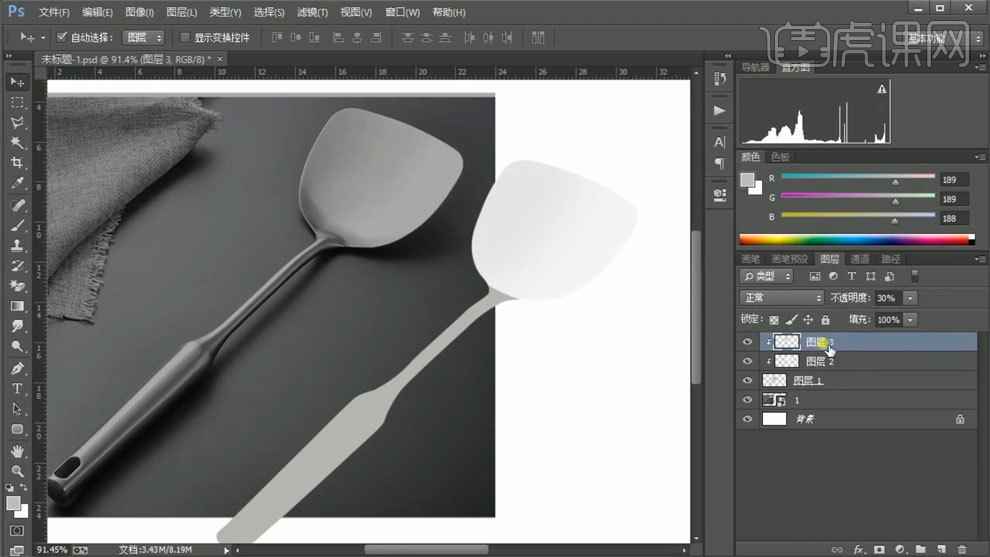
3、由于产品要添加白色光影,所以准备一个灰色的背景色【alt+delete】,方便观察效果。

4、铲面是有点凹的,所以要再添加一层光影呈现出效果,添加图层蒙版,用黑色画笔【B】不需要部分去掉。
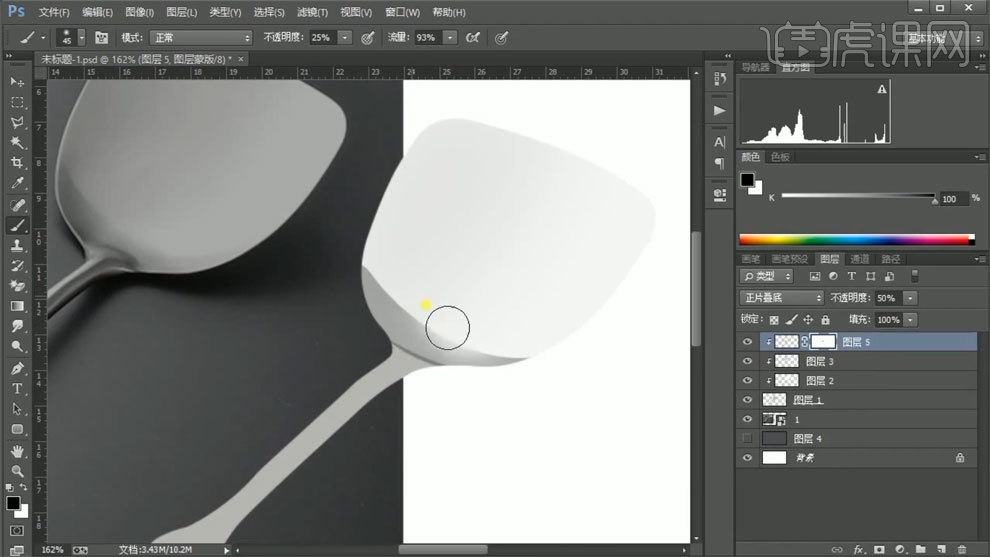
5、然后给手柄勾画光影,其中尾部是圆形平滑的形状,使用钢笔工具绘制形状。

6、还有挂孔也同样使用钢笔勾画出来,添加好光影效果,挂孔周边需要叠加一层反光边。

7、新建图层,吸取原图的颜色,【alt+delete】填充颜色。

8、铲子的高光绘制需要注意的是,高光是有断续处,要用图层蒙版擦拭一下。
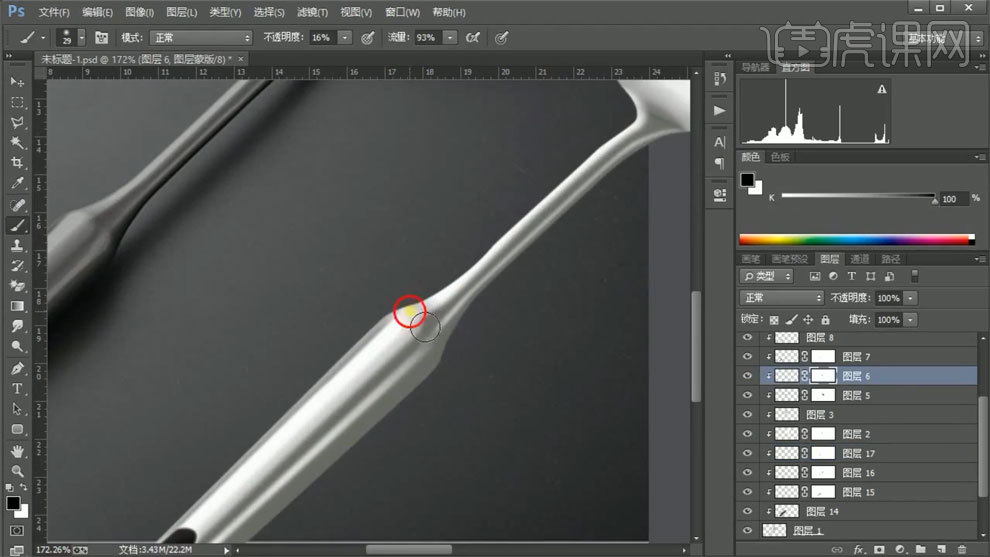
9、右边缘为暗边,填充黑色,模式选择正片叠底,让暗边颜色更贴合下方图层颜色。

10、用钢笔工具【P】绘制合适的形状,高斯模糊让边缘不用太生硬,上方再叠加反光面。
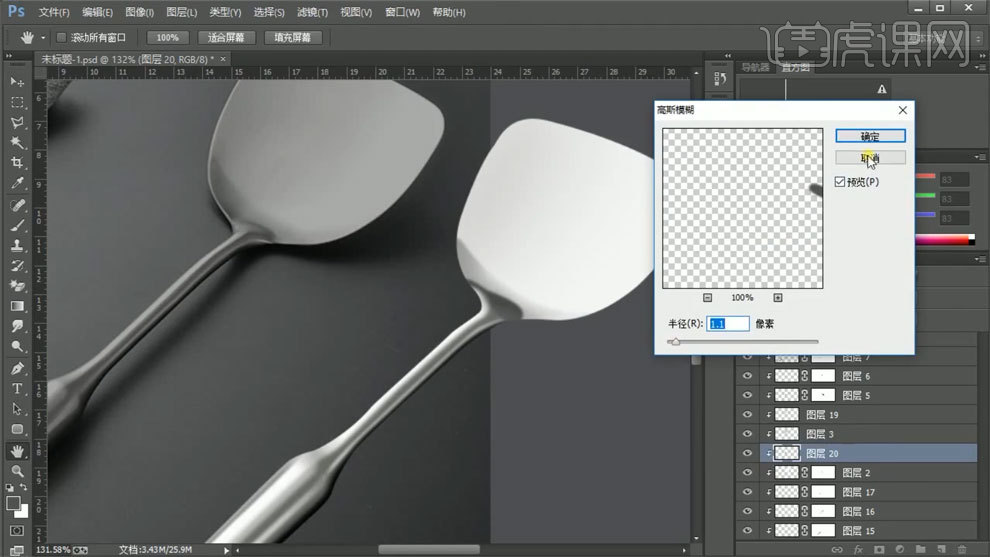
11、给铲面左边缘加上反光边,由于右边铲面是反光的,和白色背景会融合一起,需要添加一层暗边区别开来。然后把图层编组【ctrl+g】方便管理。
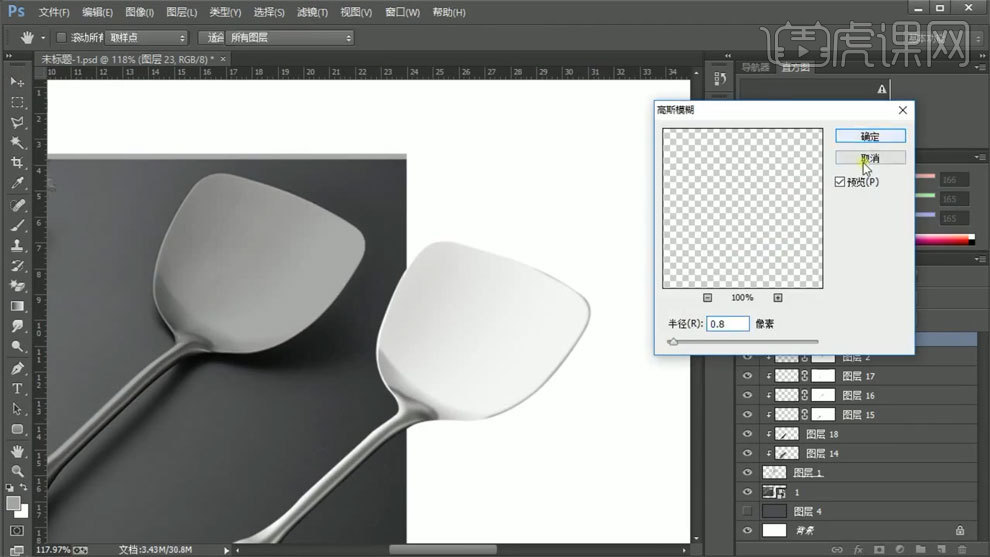
12、首先用钢笔工具勾画铲子大致的形状,高斯模糊,【ctrl+t】变形调整大小位置。

13、铲子尾部挂孔是完全穿透的,投影上会有一个亮孔,所以在投影上叠加一个亮光。
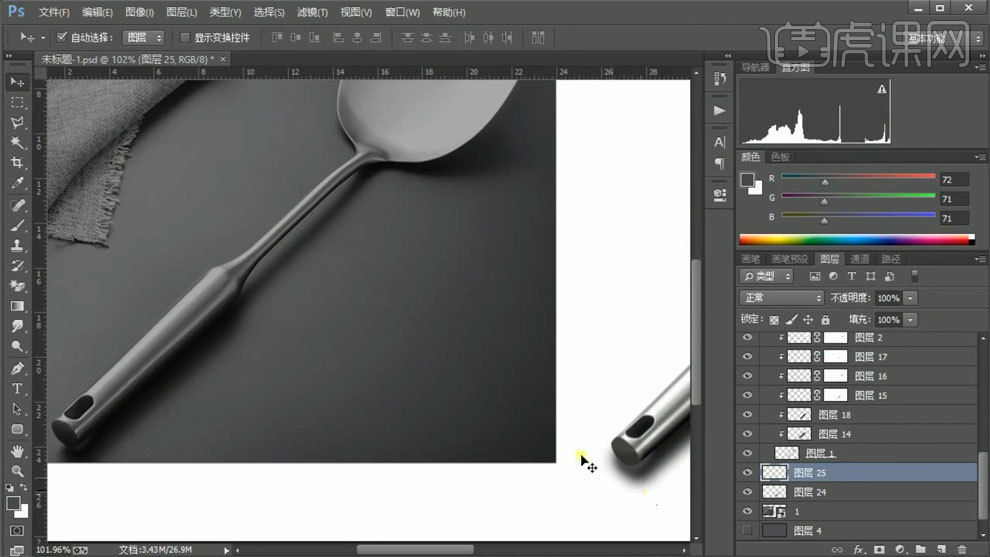
14、绘制出底部的投影形状,投影效果不同的是边缘不能太模糊,所以高斯模糊时不能太大,再用图层蒙版慢慢擦拭投影。

15、手柄的投影再叠加一层,模式选择正片叠底,让投影效果更有层次感。

16、然后手柄的边缘是高光,需要把边缘和背景区分开来,钢笔绘制一个暗边,这样效果就出来了。

17、最后,把准备好的金属拉丝素材拖进来,剪贴蒙版【ALT+鼠标左键】到图层,模式选择正片叠底,降低不透明度,再把不需要的部分去掉即可。
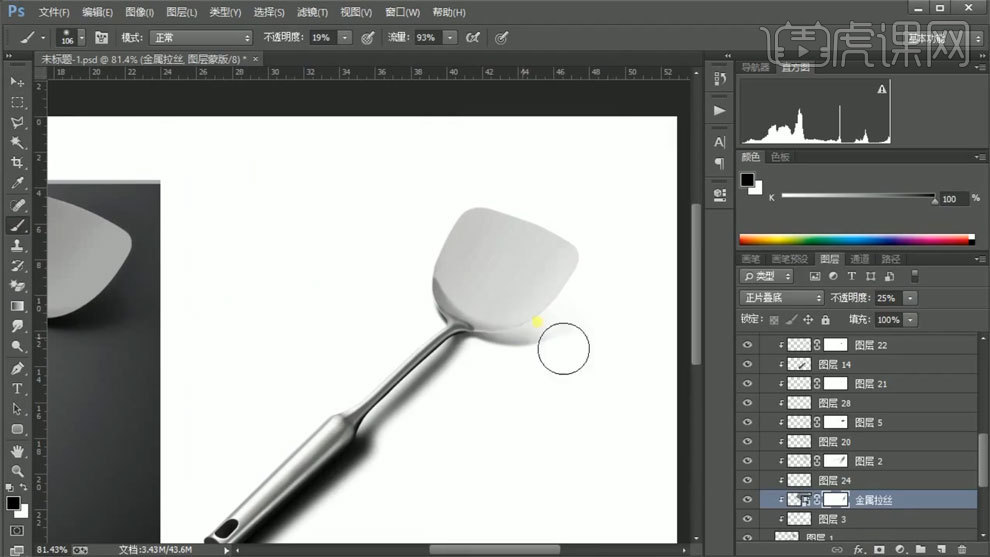
18、最终效果如图所示。